Akan sentiasa ada mereka yang mencari jalan terpantas untuk menyelesaikan sesuatu kerja. Jika anda mengambil kandungan daripada sumber lain dan menyamarkannya sebagai milik anda, ada perkataan untuknya—plagiarisme.
Plagiarisme adalah masalah besar dalam akademik dan dunia perniagaan, tetapi itu tidak bermakna anda perlu menerimanya. Jika anda ingin menghapuskan masalah, anda perlu tahu cara menyemak plagiarisme.
Jika anda menggunakan editor dokumen, seperti Google Docs, anda boleh dan terdapat beberapa alatan yang boleh anda gunakan untuk menyelesaikan kerja. Berikut ialah perkara yang anda perlu lakukan untuk menyemak plagiarisme dalam Dokumen Google.
Gunakan Alat tambah Plagiarisme untuk Dokumen Google
Satu kaedah mudah untuk menyemak plagiarisme dalam Dokumen Google ialah menggunakan alat tambah. Alat tambah membolehkan anda menambah fungsi tambahan kepada editor, sama ada mencipta gambar rajah atau, dalam kes ini, menyemak kandungan yang dicuri.
Untuk menggunakan alat tambah plagiarisme dalam Dokumen Google:
- Buka dokumen Google Docs anda.
- Klik Alat tambah daripada bar alat dan pilih alat tambah Gett .
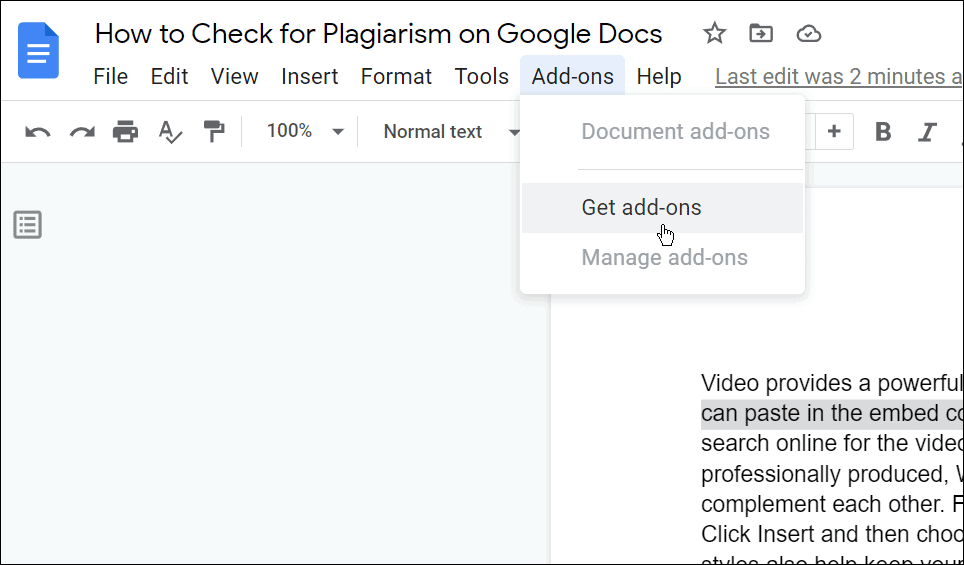
- Dalam menu seterusnya, taip plagiarisme ke dalam bar carian dan cari bar alat plagiarisme yang sesuai. Cari alat tambah dengan kebanyakan pengguna dan penilaian berkualiti tinggi serta jumlah muat turun. Dalam contoh ini, kami menggunakan Plagium .
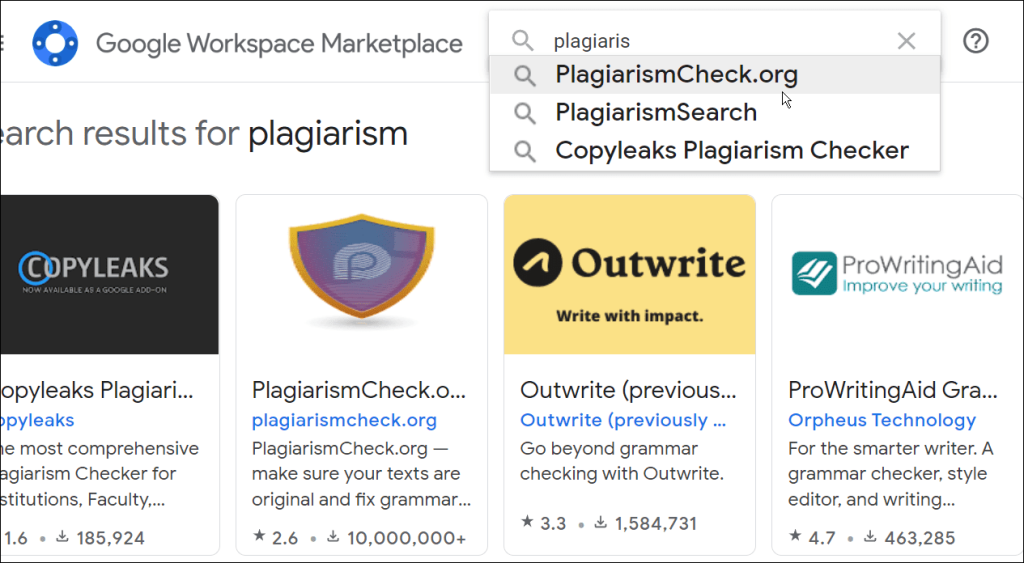
- Setelah anda menemui alat tambah, pilihnya dalam hasil carian, kemudian tekan Pasang . Dalam contoh ini, kami menggunakan Plagium , tetapi anda mungkin ingin menyemak arahan untuk menggunakan alat plagiarisme lain.
- Tunggu add-on dipasang. Selepas beberapa saat, anda sepatutnya melihatnya muncul dalam menu Alat tambah .
- Untuk menyemak plagiarisme, pilih bahagian teks dan tekan Alat tambah > Plagium > Bahagian Semak .
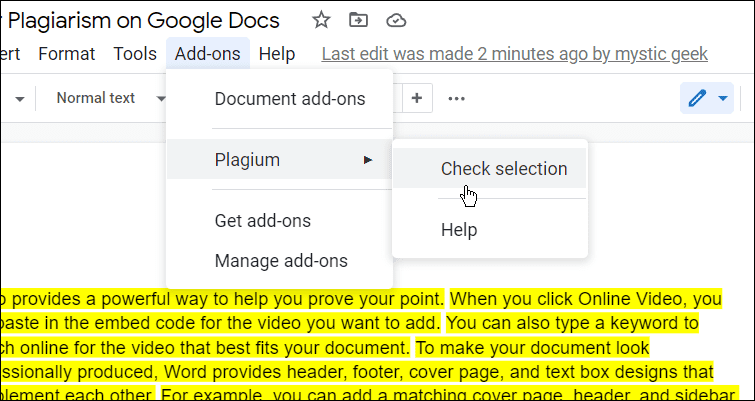
- Anda akan melihat bahagian teks yang diciplak dalam bar menu Plagium di sebelah kanan, serta peratusan persamaan . Lebih tinggi nilai ini, lebih banyak teks yang diciplak, berdasarkan penemuan alat.
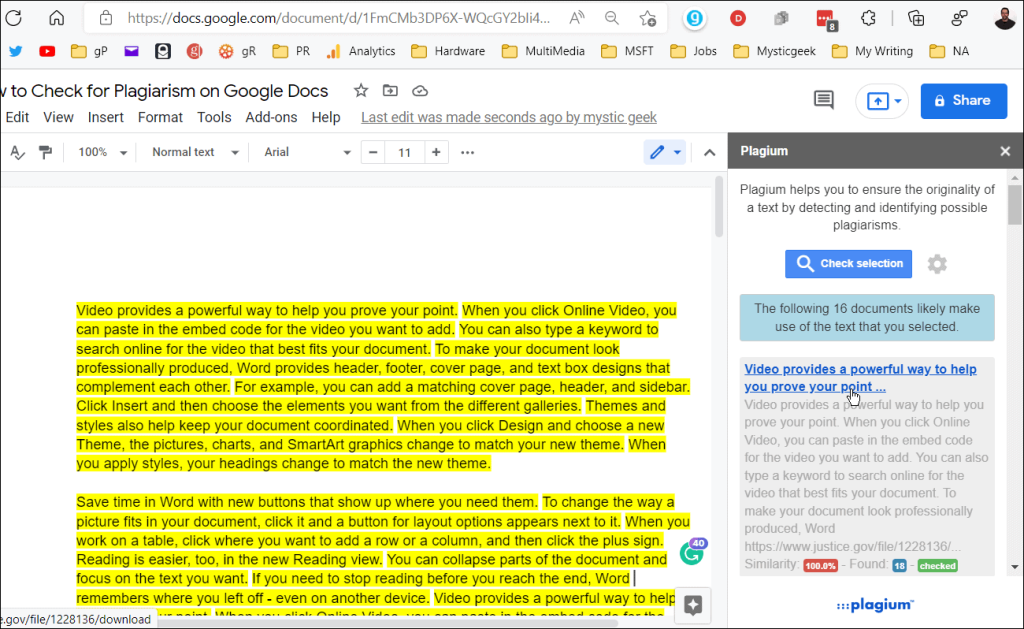
Sudah tentu, bergantung pada dokumen yang anda miliki dan alat yang anda gunakan, keputusan anda akan berbeza-beza. Sesetengah persamaan dijangka disebabkan perkataan biasa, tetapi apa-apa yang melebihi 10-15% mungkin mencurigakan.
Gunakan Tatabahasa
Salah satu alatan yang kami gunakan di sini di Luckytemplates ialah Grammarly . Ia bukan sahaja akan menyemak dokumen anda untuk kesilapan ejaan dan tatabahasa, tetapi anda juga boleh menggunakannya untuk menyemak kandungan yang diciplak dengan cepat.
Walau bagaimanapun, anda perlu memastikan anda mempunyai langganan Grammarly Premium untuk melakukan ini.
Untuk menggunakan Grammarly untuk menyemak plagiarisme:
- Buka dokumen Google Docs anda.
- Dalam Dokumen Google, pilih Fail > Muat turun dan pilih format yang sesuai (biasanya DOCX ).
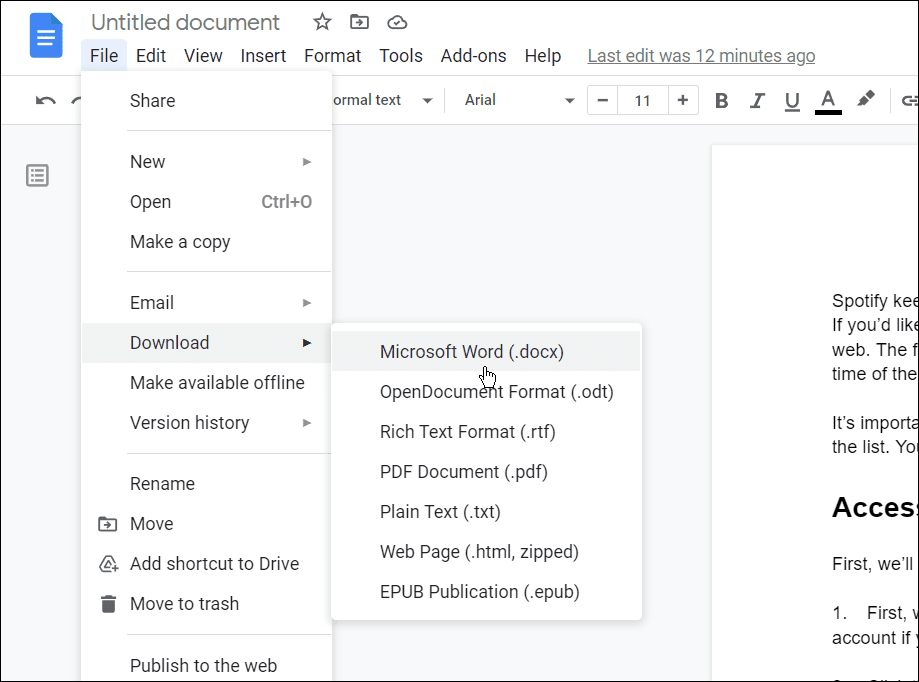
- Seterusnya, buka Grammarly dalam penyemak imbas web anda dan tekan Muat Naik .
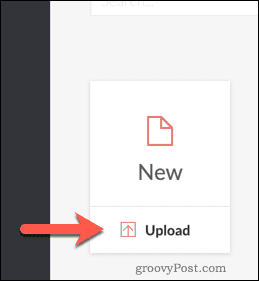
- Jika dokumen tidak dibuka secara automatik, tekan dokumen yang dimuat naik dalam senarai dokumen Grammarly.
- Selain menyemak ralat ejaan dan tatabahasa, Grammarly menyemak plagiarisme dalam dokumen, membandingkan teks dengan sumber yang dikenal pasti dalam talian.
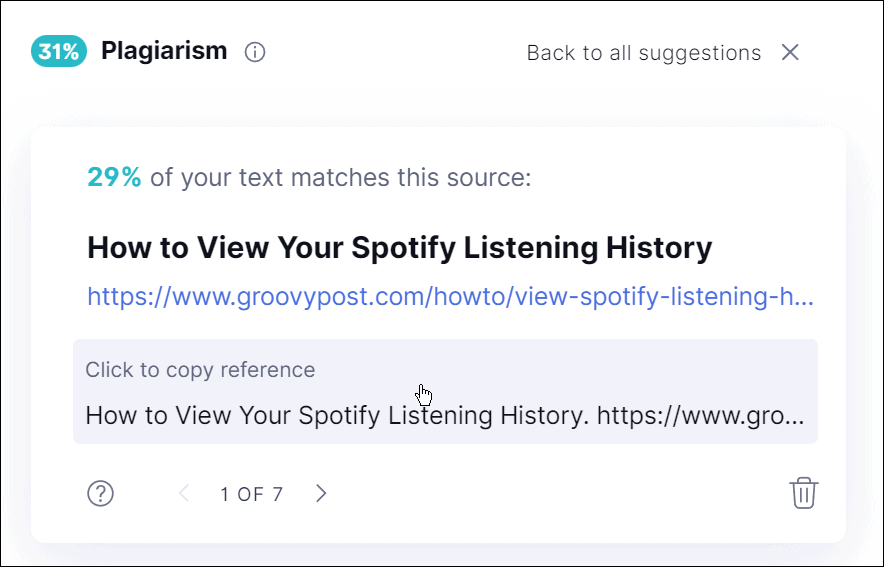
Menghentikan Plagiarisme dalam Dokumen Google
Itu hanyalah dua kaedah yang boleh anda gunakan untuk menyemak plagiarisme dalam Dokumen Google. Ingat, anda mungkin lebih suka alat tambah lain untuk Dokumen Google. Hanya pergi ke Alat tambah > Dapatkan alat tambah dan cuba sambungan tambahan. Cuba pelbagai alat tambah sehingga anda menemui yang terbaik untuk anda. Anda juga boleh menggunakan tapak web seperti Copyscape untuk membandingkan dua dokumen dengan cepat untuk melihat sama ada terdapat persamaan.
Jika anda seorang ahli akademik atau profesional dan perlu menulis esei, ketahui cara menyediakan format MLA dalam Google Docs atau tambah dan format kotak teks dalam Google Docs .

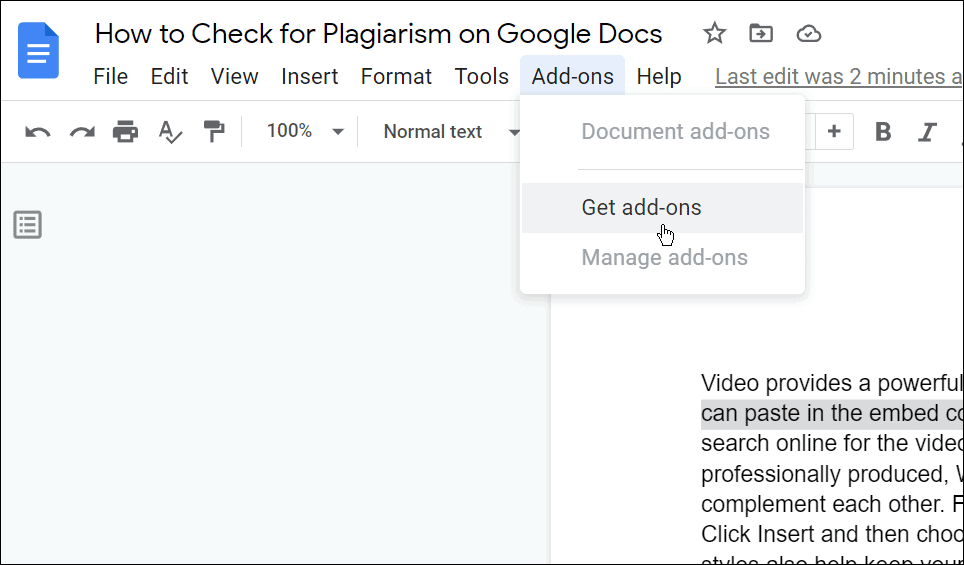
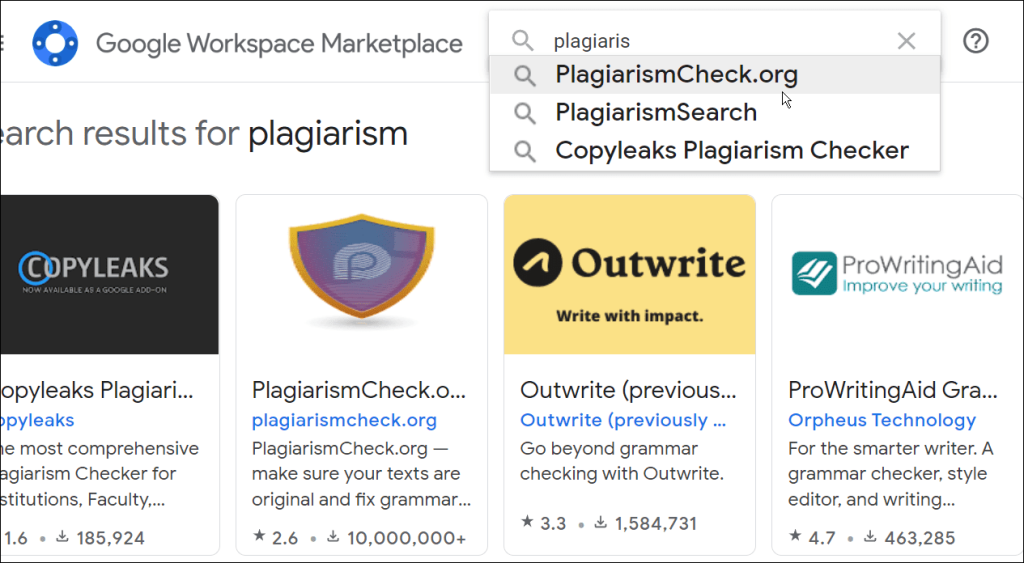
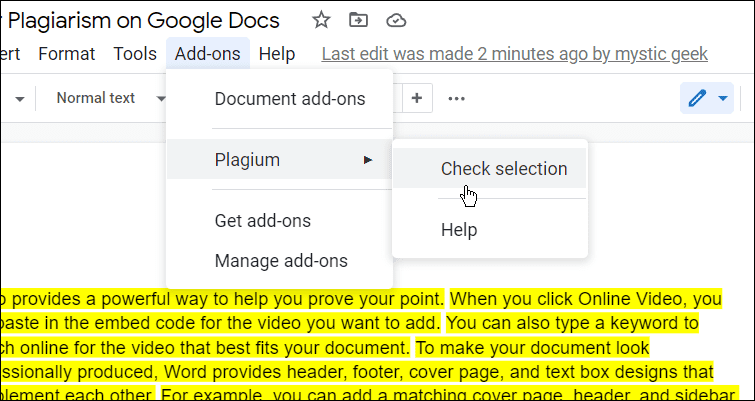
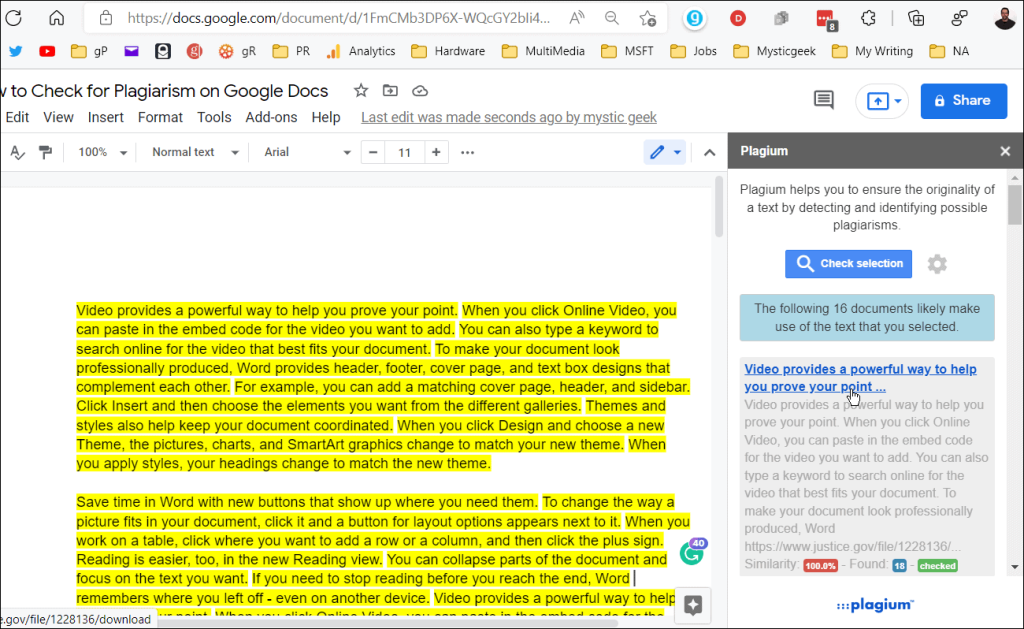
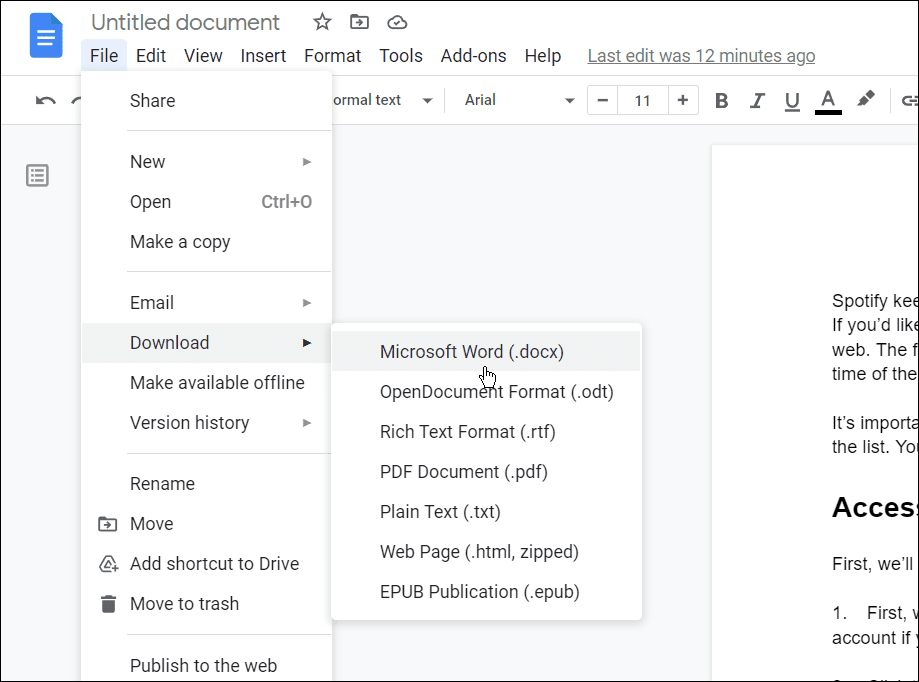
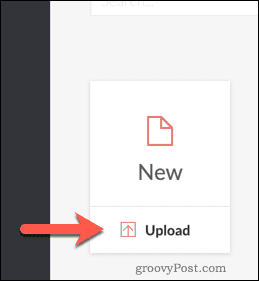
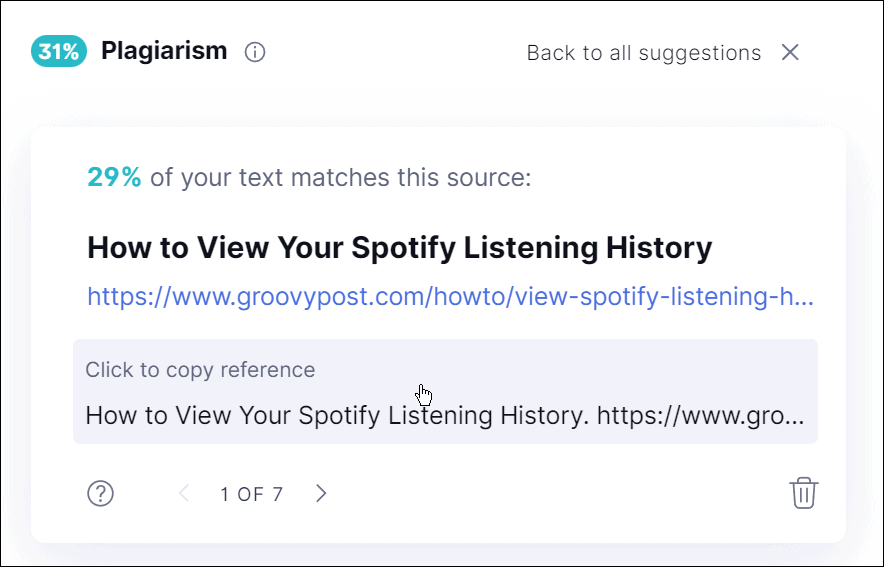


![Bagaimana Untuk Selesaikan Masalah Lampu Merah Pengawal PS4? [Penyelesaian Dicuba & Diuji] Bagaimana Untuk Selesaikan Masalah Lampu Merah Pengawal PS4? [Penyelesaian Dicuba & Diuji]](https://luckytemplates.com/resources1/images2/image-6314-0408151057238.png)





